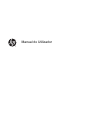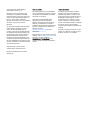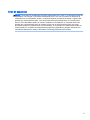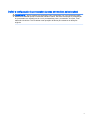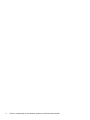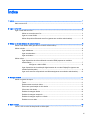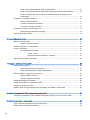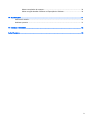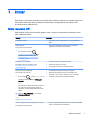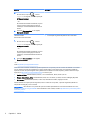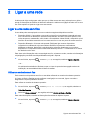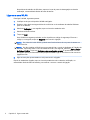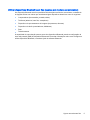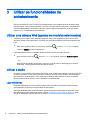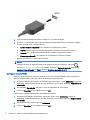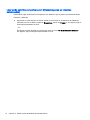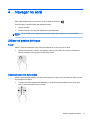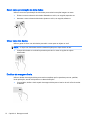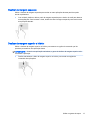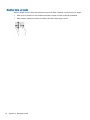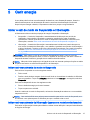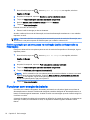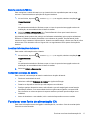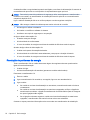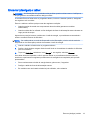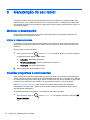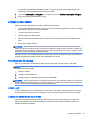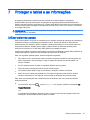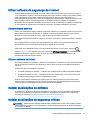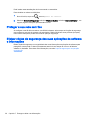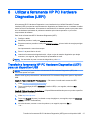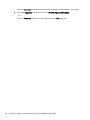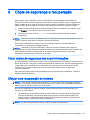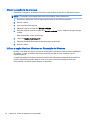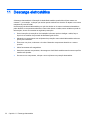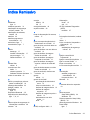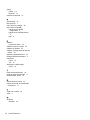HP Stream 7 Tablet - 5709 Manual do usuário
- Tipo
- Manual do usuário

Manual do Utilizador

© Copyright 2014 Hewlett-Packard
Development Company, L.P.
Bluetooth é marca comercial dos seus
proprietários e é utilizada pela Hewlett-
Packard Company sob licença. Intel é uma
marca comercial da Intel Corporation nos
E.U.A. e noutros países. Microsoft e
Windows são marcas comerciais registadas
dos E.U.A. do grupo de empresas
Microsoft.
As informações contidas neste documento
estão sujeitas a alterações sem aviso
prévio. As únicas garantias para os
produtos e serviços da HP estão definidas
nas declarações de garantia expressa que
acompanham esses produtos e serviços.
Nenhuma declaração constante neste
documento deverá ser interpretada como
constituição de garantia adicional. Não são
da responsabilidade da HP quaisquer erros
técnicos ou editoriais ou omissões contidas
no presente documento.
Segunda edição: outubro de 2014
Primeira edição: setembro de 2014
Número de publicação do documento:
793368-132
Aviso do produto
Este manual descreve as funcionalidades
comuns à maioria dos modelos. É possível
que algumas funcionalidades não estejam
disponíveis no seu tablet.
Nem todas as funcionalidades estão
disponíveis em todas as edições do
Windows. Este tablet pode necessitar de
hardware, controladores e/ou software
atualizados de aquisição em separado para
tirar todo o partido da funcionalidade do
Windows. Consulte
http://www.microsoft.com para mais
informações.
Para ter acesso ao mais recente manual do
utilizador, vá a http://www.hp.com/support e
selecione o seu país. Selecione
Controladores e Transferências e, em
seguida, siga as instruções apresentadas
no ecrã.
Termos de software
Ao instalar, copiar, transferir ou utilizar
qualquer outro produto de software pré-
instalado neste tablet, concorda em ficar
sujeito aos termos do Contrato de Licença
de Utilizador Final (EULA) HP. Se não
aceitar estes termos de licença, a única
solução é devolver o produto na íntegra,
sem ter sido utilizado (hardware e software)
no prazo de 14 dias, para reembolso
completo sujeito à política de reembolso do
vendedor.
Para obter informações adicionais ou para
solicitar um reembolso completo do preço
do tablet, contacte o seu vendedor.

Aviso de segurança
AVISO! Para reduzir a possibilidade de lesões relacionadas com o calor ou o sobreaquecimento do
computador, não coloque o computador diretamente sobre o seu colo ou obstrua as aberturas de
ventilação do ar do computador. Utilize o computador apenas em superfícies planas e rígidas. Não
permita que outra superfície rígida, como uma impressora opcional adjacente, ou uma superfície
flexível, como almofadas, tapetes ou roupas, bloqueiem a circulação de ar. Para além disso, não
permita que o transformador entre em contacto com a pele ou uma superfície suave, tais como
almofadas, tapetes ou roupas durante o funcionamento. O computador e o transformador estão em
conformidade com os limites de temperatura das superfícies expostas ao utilizador definidos pelo
International Standard for Safety of Information Technology Equipment (IEC 60950).
iii

iv Aviso de segurança

Definir a configuração do processador (apenas em modelos selecionados)
IMPORTANTE: Alguns modelos de computador estão configurados com um processador Intel®
Atom® e um sistema operativo Windows®. Nestes modelos, não altere a definição de configuração
do processador em msconfig.exe de 4 ou 2 processadores para 1 processador. Se o fizer, o seu
tablet não irá reiniciar. Terá de efetuar uma reposição de fábrica para restaurar as definições
originais.
v

vi Definir a configuração do processador (apenas em modelos selecionados)

Índice
1 Iniciar ................................................................................................................................................................ 1
Mais recursos HP ................................................................................................................................. 1
2 Ligar a uma rede ............................................................................................................................................... 3
Ligar a uma rede sem fios .................................................................................................................... 3
Utilizar os controlos sem fios ............................................................................................... 3
Ligar-se a uma WLAN ......................................................................................................... 4
Utilizar dispositivos Bluetooth sem fios (apenas em modelos selecionados) ...................... 5
3 Utilizar as funcionalidades de entretenimento .................................................................................................. 6
Utilizar uma câmara Web (apenas em modelos selecionados) ........................................................... 6
Utilizar o áudio ...................................................................................................................................... 6
Ligar altifalantes ................................................................................................................... 6
Ligar auscultadores ............................................................................................................. 7
Ligar auriculares .................................................................................................................. 7
Utilizar vídeo ......................................................................................................................................... 7
Ligar dispositivos de vídeo utilizando um cabo HDMI (apenas em modelos
selecionados) ....................................................................................................................... 7
Configurar o áudio HDMI .................................................................................... 8
Ligar dispositivos de visualização digital através de um cabo DisplayPort (apenas em
modelos selecionados) ........................................................................................................ 9
Ligar ecrãs sem fios compatíveis com Miracast (apenas em modelos selecionados) ...... 10
4 Navegar no ecrã ............................................................................................................................................. 11
Utilizar os gestos de toque ................................................................................................................. 11
Tocar .................................................................................................................................. 11
Deslocamento com dois dedos .......................................................................................... 11
Zoom com aproximação de dois dedos ............................................................................. 12
Clicar com dois dedos ....................................................................................................... 12
Deslizar da margem direita ................................................................................................ 12
Deslizar da margem esquerda ........................................................................................... 13
Deslizar da margem superior e inferior .............................................................................. 13
Deslizar com um dedo ....................................................................................................... 14
5 Gerir energia ................................................................................................................................................... 15
Iniciar e sair do modo de Suspensão e Hibernação ........................................................................... 15
vii

Iniciar e sair manualmente do modo de Suspensão .......................................................... 15
Iniciar e sair manualmente da Hibernação (apenas em modelos selecionados) .............. 15
Definir a proteção por palavra-passe na reativação (saída da Suspensão ou
Hibernação) ....................................................................................................................... 16
Funcionar com energia da bateria ...................................................................................................... 16
Bateria selada de fábrica ................................................................................................... 17
Localizar informações da bateria ....................................................................................... 17
Conservar a energia da bateria ......................................................................................... 17
Funcionar com fonte de alimentação CA ........................................................................................... 17
Resolução de problemas de energia ................................................................................. 18
Encerrar (desligar) o tablet ................................................................................................................. 19
6 Manutenção do seu tablet .............................................................................................................................. 20
Melhorar o desempenho .................................................................................................................... 20
Utilizar a Limpeza do disco ................................................................................................ 20
Atualizar programas e controladores ................................................................................................. 20
Limpar o seu tablet ............................................................................................................................. 21
Procedimentos de limpeza ................................................................................................ 21
Limpar o ecrã .................................................................................................... 21
Limpeza das partes laterais ou da tampa ......................................................... 21
Viajar com ou expedir o seu tablet ..................................................................................................... 22
7 Proteger o tablet e as informações ................................................................................................................. 23
Utilizar palavras-passe ....................................................................................................................... 23
Definir palavras-passe no Windows .................................................................................. 24
Definir palavras-passe no Setup Utility (BIOS) .................................................................. 24
Utilizar software de segurança da Internet ......................................................................................... 25
Utilizar software antivírus ................................................................................................... 25
Utilizar o software de firewall ............................................................................................. 25
Instalar atualizações de software ....................................................................................................... 25
Instalar atualizações de segurança críticas ....................................................................................... 25
Proteger a sua rede sem fios ............................................................................................................. 26
Efetuar cópias de segurança das suas aplicações de software e informações ................................. 26
8 Utilizar a ferramenta HP PC Hardware Diagnostics (UEFI) ............................................................................ 27
Transferir a ferramenta HP PC Hardware Diagnostics (UEFI) para um dispositivo USB .................. 27
9 Cópia de segurança e recuperação ................................................................................................................ 29
Fazer cópias de segurança das suas informações ............................................................................ 29
Efetuar uma recuperação do sistema ................................................................................................ 29
viii

Alterar a sequência de arranque ....................................................................................... 30
Utilizar a opção Atualizar Windows ou Reposição do Windows ........................................ 30
10 Especificações .............................................................................................................................................. 31
Potência de entrada ........................................................................................................................... 31
Ambiente operativo ............................................................................................................................ 31
11 Descarga eletrostática .................................................................................................................................. 32
Índice Remissivo ................................................................................................................................................. 33
ix

x

1 Iniciar
Este tablet é uma ferramenta poderosa concebida para melhorar o trabalho e o entretenimento. Leia
este capítulo para saber quais as melhores práticas após a configuração do seu tablet e onde
encontrar recursos adicionais HP.
Mais recursos HP
Para localizar recursos que forneçam detalhes sobre o produto, informações de utilização e muito
mais, utilize esta tabela.
Recurso Conteúdo
Configuração rápida
●
Descrição geral da configuração e das funcionalidades do
tablet
Ajuda e Suporte
Para aceder à Ajuda e Suporte:
▲
No ecrã Iniciar, toque em
http://www.hp.com/go/contactHP. Para
assistência a nível mundial, consulte
http://welcome.hp.com/country/us/en/
wwcontact_us.html.
●
Uma grande variedade de informações de utilização e
sugestões para resolução de problemas
Assistência a nível mundial
Para obter suporte no seu idioma, visite
http://welcome.hp.com/country/us/en/
wwcontact_us.html.
●
Conversar online com um técnico da HP
●
Números de telefone de suporte
●
Localizações do centro de assistência da HP
Guia de Conforto e Segurança
Para aceder a este manual:
1.
No ecrã Iniciar, , escreva support e, em
seguida, selecione a aplicação HP Support
Assistant.
– ou –
No ambiente de trabalho do Windows, toque no
ícone de ponto de interrogação na área de
notificação, na extremidade direita da barra de
tarefas.
2. Selecione Meu computador e, em seguida,
Manuais do utilizador.
– ou –
Visite http://www.hp.com/ergo.
●
Configuração adequada da estação de trabalho
●
Diretrizes para hábitos de postura e de trabalho que
aumentam o seu conforto e diminuem o risco de lesões
●
Informações de segurança mecânica e elétrica
Avisos de Regulamentação, Segurança e Ambiente
Para aceder a este documento:
●
Avisos de regulamentação importantes, incluindo informações
sobre a correta eliminação de baterias
Mais recursos HP 1

Recurso Conteúdo
1.
No ecrã Iniciar, toque em , escreva
support e, em seguida, selecione a aplicação
HP Support Assistant.
– ou –
No ambiente de trabalho do Windows, toque no
ícone de ponto de interrogação na área de
notificação, na extremidade direita da barra de
tarefas.
2. Selecione Meu computador e, em seguida,
Manuais do utilizador.
Garantia limitada
*
Para aceder a este documento:
1.
No ecrã Iniciar, toque em , escreva
support e, em seguida, selecione a aplicação
HP Support Assistant.
– ou –
No ambiente de trabalho do Windows, toque no
ícone de ponto de interrogação na área de
notificação, na extremidade direita da barra de
tarefas.
2. Selecione Meu computador e, em seguida,
Garantia e serviços.
– ou –
Visite http://www.hp.com/go/orderdocuments.
●
Informações de garantia específicas sobre este tablet
*Pode encontrar a Garantia Limitada HP específica aplicável ao seu produto junto dos manuais do utilizador no seu tablet
e/ou no CD/DVD fornecido na embalagem. Em alguns países/regiões, a HP pode fornecer uma Garantia Limitada HP
impressa na caixa. Nos países/regiões onde a garantia não é fornecida no formato impresso, poderá solicitar uma cópia
impressa em http://www.hp.com/go/orderdocuments ou escrever para:
●
América do Norte: Hewlett-Packard, MS POD, 11311 Chinden Blvd., Boise, ID 83714, E.U.A.
●
Europa, Médio Oriente, África: Hewlett-Packard, POD, Via G. Di Vittorio, 9, 20063, Cernusco s/Naviglio (MI), Itália
●
Ásia-Pacífico: Hewlett-Packard, POD, P.O. Box 200, Alexandra Post Office, Singapura 911507
Quando solicitar uma cópia impressa da garantia, inclua o número do seu produto, o período de garantia (indicado na
etiqueta de manutenção), nome e morada.
IMPORTANTE: NÃO devolva o seu produto HP para as moradas apresentadas em cima. Para assistência nos E.U.A.,
consulte http://www.hp.com/go/contactHP. Para assistência a nível mundial, consulte http://welcome.hp.com/country/us/en/
wwcontact_us.html.
2 Capítulo 1 Iniciar

2 Ligar a uma rede
O tablet pode viajar consigo para onde quer que vá. Mas mesmo em casa, pode explorar o globo e
aceder a informações de milhões de Web sites utilizando o tablet e uma ligação de rede com ou sem
fios. Este capítulo vai ajudá-lo a ligar-se a esse mundo.
Ligar a uma rede sem fios
O seu tablet pode estar equipado com um ou mais dos seguintes dispositivos sem fios:
●
Dispositivo WLAN - Liga o tablet a uma rede local sem fios (normalmente chamada rede sem
fios, LAN sem fios ou WLAN) em escritórios empresariais, em casa e em locais públicos, tais
como aeroportos, restaurantes, cafés, hotéis e universidades. Numa WLAN, o dispositivo móvel
sem fios do seu tablet comunica com um router sem fios ou com um ponto de acesso sem fios.
●
Dispositivo Bluetooth—Cria uma rede pessoal (PAN) para ligar a outros dispositivos
compatíveis com Bluetooth, tais como tablets, telefones, impressoras, auscultadores,
altifalantes e câmaras. Numa PAN, cada dispositivo comunica diretamente com os outros
dispositivos e os dispositivos devem estar relativamente próximos — normalmente a 10 metros
de distância um do outro.
Para obter mais informações sobre a tecnologia sem fios, a Internet e redes, consulte as informações
e hiperligações para Web sites disponibilizadas na Ajuda e Suporte.
▲
No ecrã Iniciar, toque em , escreva ajuda e, em seguida, selecione Ajuda e Suporte.
– ou –
No ambiente de trabalho do Windows, toque no ícone de ponto de interrogação na área de
notificação, na extremidade direita da barra de tarefas.
Utilizar os controlos sem fios
Pode controlar os dispositivos sem fios no seu tablet utilizando os controlos do sistema operativo.
O Centro de Rede e Partilha permite configurar uma ligação ou uma rede, ligar a uma rede e
diagnosticar e reparar problemas de rede.
Para utilizar os controlos do sistema operativo:
1.
No ecrã Iniciar, toque em , escreva painel de controlo e, em seguida, selecione o
Painel de Controlo.
2. Selecione Rede e Internet e, em seguida, selecione Centro de Rede e Partilha.
Para mais informações, consulte as informações fornecidas em Ajuda e Suporte.
▲
No ecrã Iniciar, toque em , escreva ajuda e, em seguida, selecione Ajuda e Suporte.
– ou –
Ligar a uma rede sem fios 3

No ambiente de trabalho do Windows, toque no ícone de ponto de interrogação na área de
notificação, na extremidade direita da barra de tarefas.
Ligar-se a uma WLAN
Para ligar à WLAN, siga estes passos:
1. Certifique-se de que o dispositivo WLAN está ligado.
2. Deslize o dedo desde a margem direita do ecrã Iniciar ou do ambiente de trabalho Windows
para ver os atalhos.
3. Selecione Definições e, em seguida, toque no ícone do estado da rede.
4. Selecione a WLAN na lista.
5. Toque em Ligar.
Se a WLAN tiver segurança ativada, ser-lhe-á pedido um código de segurança. Escreva o
código e, em seguida, toque em Seguinte para concluir a ligação.
NOTA: Se a lista não incluir WLAN, poderá estar fora do alcance de um ponto de acesso ou
router sem fios.
NOTA: Se não visualizar a WLAN a que se pretende ligar, a partir do Ambiente de Trabalho do
Windows, toque sem soltar o ícone do estado da rede e, em seguida, selecione Abrir o Centro
de Rede e Partilha. Toque em Configurar uma nova ligação ou rede. É apresentada uma lista
de opções que lhe permite efetuar uma pesquisa manual e ligar a uma rede ou criar uma nova
ligação de rede.
6. Siga as instruções apresentadas no ecrã para concluir a ligação.
Depois de estabelecer ligação, toque no ícone do estado da rede na área de notificação, na
extremidade direita da barra de tarefas, para verificar o nome e o estado da ligação.
4 Capítulo 2 Ligar a uma rede

Utilizar dispositivos Bluetooth sem fios (apenas em modelos selecionados)
Um dispositivo Bluetooth sem fios possibilita comunicações sem fios de curto alcance, substituindo
as ligações físicas com cabos que normalmente ligam dispositivos eletrónicos como os seguintes:
●
Computadores (de secretária, portáteis, tablet)
●
Telefones (telemóvel, sem fios, smartphone)
●
Dispositivos de processamento de imagens (impressoras, câmaras)
●
Dispositivos de áudio (auscultadores, altifalantes)
●
Rato
●
Teclado externo
A capacidade de comunicação ponto a ponto dos dispositivos Bluetooth permite a configuração de
uma rede pessoal (PAN) de dispositivos Bluetooth. Para obter informações sobre como configurar e
utilizar dispositivos Bluetooth, consulte a Ajuda do software Bluetooth.
Ligar a uma rede sem fios 5

3 Utilizar as funcionalidades de
entretenimento
Utilize o seu tablet HP como um centro de entretenimento para socializar através da câmara Web,
desfrutar e gerir a sua música e transferir e ver filmes. Em alternativa, para tornar o seu tablet num
centro de entretenimento ainda mais poderoso, ligue-lhe dispositivos externos, como um monitor,
projetor ou TV, ou altifalantes e auscultadores.
Utilizar uma câmara Web (apenas em modelos selecionados)
O tablet tem uma câmara Web integrada que grava vídeo e tira fotografias. Alguns dos modelos
permitem realizar videoconferência e conversar por chat online utilizando vídeo de transmissão em
fluxo.
▲
Para iniciar a câmara Web, no ecrã Iniciar, toque em , escreva câmara e, em seguida,
selecione Câmara na lista de aplicações.
Para obter detalhes sobre a utilização da câmara Web, consulte a Ajuda e Suporte.
▲
No ecrã Iniciar, toque em , escreva ajuda e, em seguida, selecione Ajuda e Suporte.
– ou –
No ambiente de trabalho do Windows, toque no ícone de ponto de interrogação na área de
notificação, na extremidade direita da barra de tarefas.
Utilizar o áudio
No tablet, ou em modelos selecionados que utilizem uma unidade ótica externa, pode reproduzir CDs
de música, transferir e ouvir música, transmitir conteúdo de áudio a partir da Web (incluindo rádio),
gravar áudio ou misturar áudio e vídeo para criar multimédia. Para melhorar o prazer da música,
ligue dispositivos áudio externos, como altifalantes ou auscultadores.
Ligar altifalantes
Pode ligar altifalantes com fios ao tablet usando uma porta USB ou a tomada de saída de áudio
(auscultadores) do tablet ou de uma estação de ancoragem.
Para ligar altifalantes sem fios ao seu tablet, siga as instruções do fabricante do dispositivo. Para
ligar altifalantes de alta definição ao tablet, consulte Configurar o áudio HDMI na página 8. Antes
de ligar os altifalantes, baixe a definição de volume.
6 Capítulo 3 Utilizar as funcionalidades de entretenimento

Ligar auscultadores
AVISO! Para reduzir o risco de danos pessoais, baixe a definição de volume antes de colocar os
auscultadores ou auriculares. Para obter informações de segurança adicionais, consulte os
Avisos
de Regulamentação, Segurança e Ambiente
. Para aceder a este documento, no ecrã Iniciar, toque
em , escreva support e, em seguida, selecione a aplicação HP Support Assistant.
Pode ligar auscultadores com fios à tomada de auscultadores ou à tomada combinada de saída de
áudio (auscultadores)/entrada de áudio (microfone) do tablet.
Para ligar auscultadores sem fios ao tablet, siga as instruções do fabricante do dispositivo.
Ligar auriculares
AVISO! Para evitar possíveis danos auditivos, não ouça com níveis de volume elevados durante
longos períodos de tempo.
Auscultadores combinados com um microfone são designados
auriculares
. Pode ligar auriculares
com fios à tomada de saída de áudio (auscultadores)/entrada de áudio (microfone) do tablet.
Para ligar auriculares
sem fios
ao tablet, siga as instruções do fabricante do dispositivo.
Utilizar vídeo
O seu tablet é um dispositivo de vídeo poderoso que lhe permite assistir a transmissão de vídeo a
partir dos seus Web sites favoritos e transferir vídeo e filmes para assistir no seu tablet, quando não
estiver ligado a uma rede.
Para melhorar a experiência de visualização, utilize uma das portas de vídeo do tablet para ligar um
monitor, projetor ou televisor externo.
IMPORTANTE: Certifique-se de que o dispositivo externo está ligado à porta correta no tablet
utilizando o cabo adequado. Siga as instruções do fabricante do dispositivo.
Para informações sobre como utilizar as funcionalidades de vídeo, consulte a Ajuda e Suporte.
Ligar dispositivos de vídeo utilizando um cabo HDMI (apenas em modelos
selecionados)
NOTA: Para ligar um dispositivo HDMI ao tablet, precisa de um cabo HDMI, adquirido
separadamente.
Para ver a imagem do ecrã do tablet num monitor ou TV de alta definição, ligue o dispositivo de alta
definição de acordo com as instruções seguintes:
1. Ligue uma das extremidades do cabo HDMI à porta HDMI do tablet.
Utilizar vídeo 7

2. Ligue a outra extremidade do cabo ao monitor ou TV de alta definição.
3. Pressione f4 num teclado externo opcional (adquirido separadamente) para alternar a imagem
do ecrã do tablet entre 4 estados de ecrã:
●
Apenas ecrã do computador: ver a imagem do ecrã apenas no tablet.
●
Duplicar: ver a imagem do ecrã simultaneamente no tablet e no dispositivo externo.
●
Expandir: ver a imagem do ecrã expandida no tablet e no dispositivo externo.
●
Apenas segundo ecrã: ver a imagem do ecrã apenas no dispositivo externo.
Sempre que premir f4, o estado de ecrã muda.
NOTA: Para melhores resultados, especialmente se escolher a opção "Expandir", aumente a
resolução do ecrã do dispositivo externo da seguinte forma: No ecrã Iniciar, toque em ,
escreva painel de controlo e, em seguida, selecione o Painel de Controlo. Selecione
Aspeto e Personalização. Em Ecrã, selecione Ajustar a resolução do ecrã.
Configurar o áudio HDMI
HDMI é a única interface de vídeo que suporta vídeo e áudio de alta definição. Depois de ligar um
televisor HDMI ao tablet, pode ligar o áudio HDMI seguindo estes passos:
1. A partir do Ambiente de Trabalho do Windows, toque sem soltar o ícone Altifalantes na área de
notificação, na extremidade direita da barra de tarefas e, em seguida, selecione Dispositivos de
reprodução.
2. No separador Reprodução, selecione o nome do dispositivo de saída digital.
3. Toque em Predefinir e, em seguida, toque em OK.
Para devolver a transmissão de áudio aos altifalantes do tablet:
1. No ambiente de trabalho do Windows, toque sem soltar o ícone Altifalantes na área de
notificação, na extremidade direita da barra de tarefas e, em seguida, toque em Dispositivos de
reprodução.
2. No separador Reprodução, toque em Altifalantes.
3. Toque em Predefinir e, em seguida, toque em OK.
8 Capítulo 3 Utilizar as funcionalidades de entretenimento

Ligar dispositivos de visualização digital através de um cabo DisplayPort
(apenas em modelos selecionados)
NOTA: Para ligar um dispositivo de visualização digital ao tablet, precisa de um cabo DisplayPort
(DP-DP), adquirido separadamente.
A DisplayPort liga um dispositivo de visualização digital opcional, como um monitor ou projetor de
alto desempenho. A DisplayPort oferece um desempenho superior ao da porta do monitor externo
VGA e melhora a conectividade digital.
1. Ligue uma das extremidades do cabo DisplayPort à DisplayPort do tablet.
2. Ligue a outra extremidade do cabo ao dispositivo de visualização digital.
3. Pressione f4 num teclado externo opcional (adquirido separadamente) para alternar a imagem
do ecrã do tablet entre 4 estados de ecrã:
●
Apenas ecrã do computador: ver a imagem do ecrã apenas no tablet.
●
Duplicar: ver a mesma imagem do ecrã simultaneamente no tablet e no dispositivo externo.
●
Expandir: ver a imagem do ecrã expandida no tablet e no dispositivo externo.
●
Apenas segundo ecrã: ver a imagem do ecrã apenas no dispositivo externo.
Sempre que premir f4, o estado de ecrã muda.
NOTA: Para melhores resultados, especialmente se escolher a opção "Expandir", aumente a
resolução do ecrã do dispositivo externo da seguinte forma: No ecrã Iniciar, , escreva
painel de controlo e, em seguida, selecione Painel de Controlo. Selecione Aspeto e
Personalização. Em Ecrã, selecione Ajustar a resolução do ecrã.
Utilizar vídeo 9

Ligar ecrãs sem fios compatíveis com Miracast (apenas em modelos
selecionados)
Para detetar e ligar ecrãs sem fios compatíveis com Miracast, siga os passos apresentados abaixo.
Para abrir o Miracast:
▲
Aponte para o canto superior ou inferior direito do ecrã Iniciar ou do ambiente de trabalho do
Windows para ver os atalhos, toque em Dispositivos, depois em Projetar e, em seguida, siga as
instruções apresentadas no ecrã.
– ou –
Em alguns modelos de tablet, no ecrã Iniciar, toque no ícone HP Quick Access to Miracast e,
em seguida, siga as instruções apresentadas no ecrã.
10 Capítulo 3 Utilizar as funcionalidades de entretenimento
A página está carregando...
A página está carregando...
A página está carregando...
A página está carregando...
A página está carregando...
A página está carregando...
A página está carregando...
A página está carregando...
A página está carregando...
A página está carregando...
A página está carregando...
A página está carregando...
A página está carregando...
A página está carregando...
A página está carregando...
A página está carregando...
A página está carregando...
A página está carregando...
A página está carregando...
A página está carregando...
A página está carregando...
A página está carregando...
A página está carregando...
A página está carregando...
-
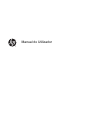 1
1
-
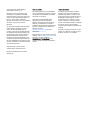 2
2
-
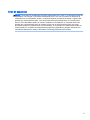 3
3
-
 4
4
-
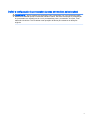 5
5
-
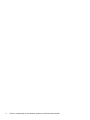 6
6
-
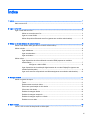 7
7
-
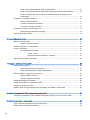 8
8
-
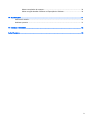 9
9
-
 10
10
-
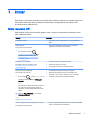 11
11
-
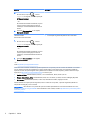 12
12
-
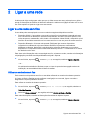 13
13
-
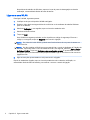 14
14
-
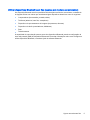 15
15
-
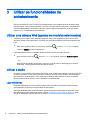 16
16
-
 17
17
-
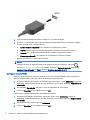 18
18
-
 19
19
-
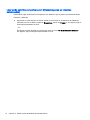 20
20
-
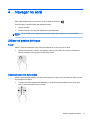 21
21
-
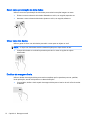 22
22
-
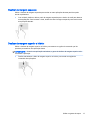 23
23
-
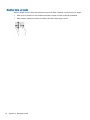 24
24
-
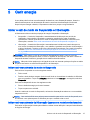 25
25
-
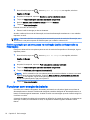 26
26
-
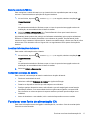 27
27
-
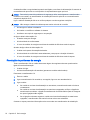 28
28
-
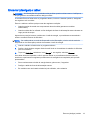 29
29
-
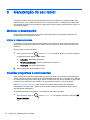 30
30
-
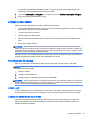 31
31
-
 32
32
-
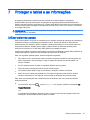 33
33
-
 34
34
-
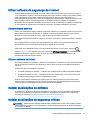 35
35
-
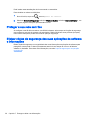 36
36
-
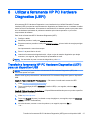 37
37
-
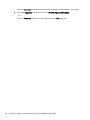 38
38
-
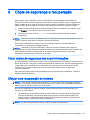 39
39
-
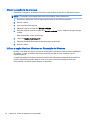 40
40
-
 41
41
-
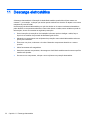 42
42
-
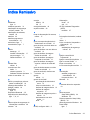 43
43
-
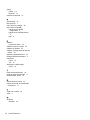 44
44
HP Stream 7 Tablet - 5709 Manual do usuário
- Tipo
- Manual do usuário
Artigos relacionados
-
HP Pro Tablet 10 EE G1 Manual do usuário
-
HP ENVY 15-c000 x2 Detachable PC Manual do usuário
-
HP Pavilion 10-k000 x2 Detachable PC Manual do usuário
-
HP Pavilion 11-n000 x360 PC series Manual do usuário
-
HP Stream Notebook - 13-c000nl Manual do usuário
-
HP ENVY 15-k200 Notebook PC (Touch) Manual do usuário
-
HP ENVY 15-q200 Notebook PC (Touch) Manual do usuário